Διαχωρίστε τα δεδομένα σε πολλά φύλλα εργασίας κατά μετρήσεις σειρών στο Excel
Η αποτελεσματική διαίρεση ενός μεγάλου εύρους δεδομένων σε πολλά φύλλα εργασίας του Excel με βάση έναν συγκεκριμένο αριθμό σειρών μπορεί να βελτιώσει τη διαχείριση δεδομένων. Για παράδειγμα, ο διαχωρισμός ενός συνόλου δεδομένων κάθε 5 σειρές σε πολλά φύλλα μπορεί να το κάνει πιο διαχειρίσιμο και οργανωμένο. Αυτός ο οδηγός προσφέρει δύο πρακτικές μεθόδους για να ολοκληρώσετε αυτήν την εργασία γρήγορα και εύκολα.

Διαχωρίστε τα δεδομένα σε πολλά φύλλα εργασίας με αριθμό γραμμών με τον κώδικα VBA
Διαχωρίστε τα δεδομένα σε πολλά φύλλα εργασίας με μέτρηση σειρών με το Kutools για Excel
Διαχωρίστε τα δεδομένα σε πολλά φύλλα εργασίας με αριθμό γραμμών με τον κώδικα VBA
Ο ακόλουθος κώδικας VBA μπορεί να σας βοηθήσει να χωρίσετε τις σειρές σε πολλά φύλλα εργασίας με βάση τον αριθμό, κάντε τα εξής:
1. Κρατήστε πατημένο το ALT + F11 για να ανοίξετε το Microsoft Visual Basic για εφαρμογές παράθυρο.
2. Κλίκ Κύριο θέμα > Μονάδα μέτρησηςκαι επικολλήστε τον ακόλουθο κώδικα στο παράθυρο της ενότητας.
VBA: Διαχωρισμός δεδομένων σε φύλλα εργασίας κατά μέτρηση σειρών στο Excel
Sub Splitdatabyrows()
'Updated by Extendoffice
Dim WorkRng As Range
Dim xRow As Range
Dim SplitRow As Integer
Dim xWs As Worksheet
Dim xTRg As Range
Dim xNTRg As Range
Dim xIER
On Error Resume Next
xTitleId = "KutoolsforExcel"
Set WorkRng = Application.Selection
Set xTRg = Application.InputBox("Please select the header row:", xTitleId, "", Type:=8)
If TypeName(xTRg) = "Nothing" Then Exit Sub
Set WorkRng = Application.InputBox("Please select the data range(exclude the header row):", xTitleId, WorkRng.Address, Type:=8)
If TypeName(WorkRng) = "Nothing" Then Exit Sub
SplitRow = Application.InputBox("Split Row Num", xTitleId, Type:=1)
If SplitRow = 0 Then Exit Sub
Set xWs = WorkRng.Parent
Set xRow = WorkRng.Rows(1)
xIER = WorkRng.Rows.Count
xIER = WorkRng.Row + xIER - 1
Application.ScreenUpdating = False
For i = 1 To WorkRng.Rows.Count Step SplitRow
resizeCount = SplitRow
If (xIER - xRow.Row + 1) < SplitRow Then
resizeCount = (xIER - xRow.Row + 1)
End If
xRow.Resize(resizeCount).Copy
Set xWs = Application.Worksheets.Add(after:=Application.Worksheets(Application.Worksheets.Count))
If xIER > (xRow.Row + SplitRow - 1) Then
xWs.Name = xRow.Row & " - " & (xRow.Row + SplitRow - 1)
ElseIf xIER = xRow.Row Then
xWs.Name = xRow.Row
Else
xWs.Name = xRow.Row & " - " & xIER
End If
Application.ActiveSheet.Range("A1").PasteSpecial
Set xNTRg = Application.ActiveSheet.Range("A1")
xTRg.Copy
xNTRg.Insert
Set xRow = xRow.Offset(SplitRow)
Next
Application.CutCopyMode = False
Application.ScreenUpdating = True
End Sub
3. Στη συνέχεια, πατήστε F5 πλήκτρο, στο αναδυόμενο παράθυρο διαλόγου, επιλέξτε τη σειρά κεφαλίδας, δείτε στιγμιότυπο οθόνης:
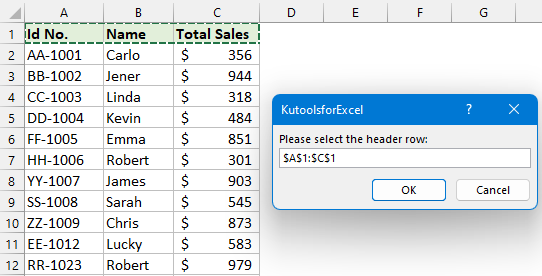
4. Στη συνέχεια, κάντε κλικ στο κουμπί OK, και στο δεύτερο πλαίσιο προτροπής, επιλέξτε το εύρος δεδομένων που θέλετε να χωρίσετε κατά μέτρηση σειρών, δείτε στιγμιότυπο οθόνης:
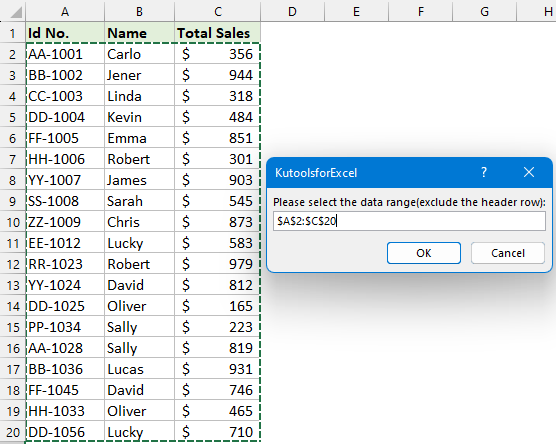
5. Κάντε κλικ OK κουμπί, στο τρίτο πλαίσιο προτροπής, εισαγάγετε τον αριθμό των σειρών που θέλετε να χωρίσετε κατά, δείτε στιγμιότυπο οθόνης:

6. Στη συνέχεια, κάντε κλικ στο κουμπί OK κουμπί, τα δεδομένα έχουν χωριστεί σε πολλά φύλλα εργασίας με βάση τον αριθμό των σειρών, δείτε στιγμιότυπο οθόνης:
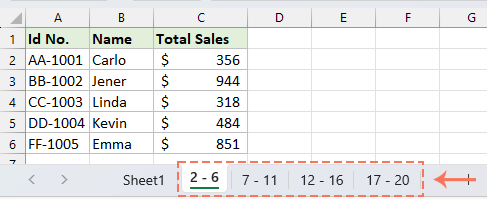
Διαχωρίστε τα δεδομένα σε πολλά φύλλα εργασίας με μέτρηση σειρών με το Kutools για Excel
Εάν πιστεύετε ότι ο κώδικας VBA είναι πολύπλοκος, Kutools για Excel προσφέρει μια γρήγορη και διαισθητική λύση για την αποτελεσματική αντιμετώπιση του ζητήματος του διαχωρισμού δεδομένων. Αυτό Διαχωρίστε τα δεδομένα Η δυνατότητα απλοποιεί τη διαδικασία λειτουργίας, επιτρέποντας στους χρήστες οποιουδήποτε επιπέδου δεξιοτήτων να διαιρούν εύκολα μεγάλα σύνολα δεδομένων σε πολλαπλά φύλλα εργασίας χωρίς την ανάγκη εις βάθος γνώσης προγραμματισμού, διευκολύνοντας την αποτελεσματική διαχείριση δεδομένων.
Εάν έχετε εγκαταστήσει Kutools για Excel, κάντε τα εξής:
1. Επιλέξτε το εύρος των δεδομένων που θέλετε να χωρίσετε. Στη συνέχεια, κάντε κλικ Kutools Plus > Διαχωρίστε τα δεδομένα, δείτε το στιγμιότυπο οθόνης:

3. Στην Διαχωρισμός δεδομένων σε πολλά φύλλα εργασίας κουτί διαλόγου:
- Αγορά Διορθώθηκαν οι σειρές από Διαχωρισμός με βάση και εισαγάγετε τον αριθμό των γραμμών που θέλετε να χωρίσετε για κάθε φύλλο εργασίας.
- Εάν τα δεδομένα σας έχουν κεφαλίδες και θέλετε να τις εισάγετε σε κάθε νέο διαχωρισμένο φύλλο εργασίας, ελέγξτε Τα δεδομένα μου έχουν κεφαλίδες επιλογή. (Άκρο: μπορείτε να εισαγάγετε τον αριθμό των σειρών βοσκών με βάση τα δεδομένα σας.)
- Στη συνέχεια, μπορείτε να καθορίσετε τα ονόματα των φύλλων εργασίας που διαχωρίζονται, κάτω από το Νέο όνομα φύλλων εργασίας ενότητα, επιλέξτε τους κανόνες ονομάτων φύλλου εργασίας από το Κανόνες που αναπτυσσόμενη λίστα, μπορείτε να προσθέσετε το Πρόθεμα or Κατάληξη για τα ονόματα των φύλλων επίσης.

4. Αφού καθορίσετε τις ρυθμίσεις και, στη συνέχεια, κάντε κλικ στο OKκαι τα επιλεγμένα δεδομένα χωρίζονται σε πολλά φύλλα εργασίας ενός νέου βιβλίου εργασίας ανά 5 σειρές. Και οι κεφαλίδες εισάγονται για κάθε νέο φύλλο εργασίας. Δείτε το στιγμιότυπο οθόνης:
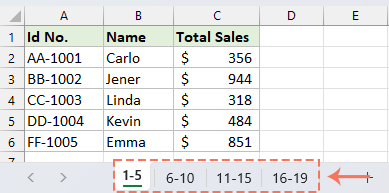
Σχετικά Άρθρα:
- Διαχωρίστε τα δεδομένα σε πολλά φύλλα εργασίας με βάση τη στήλη
- Ας υποθέσουμε ότι έχετε ένα φύλλο εργασίας με τεράστιες σειρές δεδομένων και τώρα, πρέπει να χωρίσετε τα δεδομένα σε πολλά φύλλα εργασίας με βάση τη στήλη Όνομα (δείτε το ακόλουθο στιγμιότυπο οθόνης) και τα ονόματα εισάγονται τυχαία. Ίσως μπορείτε πρώτα να τα ταξινομήσετε και μετά να τα αντιγράψετε και να τα επικολλήσετε ένα προς ένα σε άλλα νέα φύλλα εργασίας. Αλλά αυτό θα χρειαστεί την υπομονή σας για επανειλημμένη αντιγραφή και επικόλληση. Σήμερα, θα μιλήσω για μερικά γρήγορα κόλπα για να λύσω αυτήν την εργασία.
- Συνδυάστε διπλές σειρές και αθροίστε τις τιμές στο Excel
- Στο Excel, είναι ένα συνηθισμένο σενάριο να αντιμετωπίζετε ένα σύνολο δεδομένων με διπλότυπες εγγραφές. Συχνά, μπορεί να βρεθείτε με μια σειρά δεδομένων όπου η βασική πρόκληση είναι να συνδυάσετε αποτελεσματικά αυτές τις διπλές σειρές ενώ ταυτόχρονα αθροίζετε τις τιμές σε μια αντίστοιχη στήλη, όπως φαίνεται στο παρακάτω στιγμιότυπο οθόνης. Σε αυτό το πλαίσιο, θα εμβαθύνουμε σε πολλές πρακτικές μεθόδους που μπορούν να σας βοηθήσουν να ενοποιήσετε διπλότυπα δεδομένα και να συγκεντρώσετε τις σχετικές τιμές τους, βελτιώνοντας τόσο τη σαφήνεια όσο και τη χρησιμότητα των βιβλίων εργασίας σας Excel.
- Συγχωνεύστε δύο ή περισσότερους πίνακες σε έναν με βάση τις βασικές στήλες
- Ας υποθέσουμε ότι έχετε τρεις πίνακες σε ένα βιβλίο εργασίας, τώρα, θέλετε να συγχωνεύσετε αυτούς τους πίνακες σε έναν πίνακα με βάση τις αντίστοιχες βασικές στήλες για να λάβετε το αποτέλεσμα όπως φαίνεται στο παρακάτω στιγμιότυπο οθόνης. Αυτό μπορεί να είναι ένα ενοχλητικό έργο για τους περισσότερους από εμάς, αλλά, μην ανησυχείτε, αυτό το άρθρο, θα παρουσιάσω ορισμένες μεθόδους για την επίλυση αυτού του προβλήματος.
Τα καλύτερα εργαλεία παραγωγικότητας γραφείου
Αυξήστε τις δεξιότητές σας στο Excel με τα Kutools για Excel και απολαύστε την αποτελεσματικότητα όπως ποτέ πριν. Το Kutools για Excel προσφέρει πάνω από 300 προηγμένες δυνατότητες για την ενίσχυση της παραγωγικότητας και την εξοικονόμηση χρόνου. Κάντε κλικ εδώ για να αποκτήσετε τη δυνατότητα που χρειάζεστε περισσότερο...

Το Office Tab φέρνει τη διεπαφή με καρτέλες στο Office και κάνει την εργασία σας πολύ πιο εύκολη
- Ενεργοποίηση επεξεργασίας και ανάγνωσης καρτελών σε Word, Excel, PowerPoint, Publisher, Access, Visio και Project.
- Ανοίξτε και δημιουργήστε πολλά έγγραφα σε νέες καρτέλες του ίδιου παραθύρου και όχι σε νέα παράθυρα.
- Αυξάνει την παραγωγικότητά σας κατά 50% και μειώνει εκατοντάδες κλικ του ποντικιού για εσάς κάθε μέρα!

